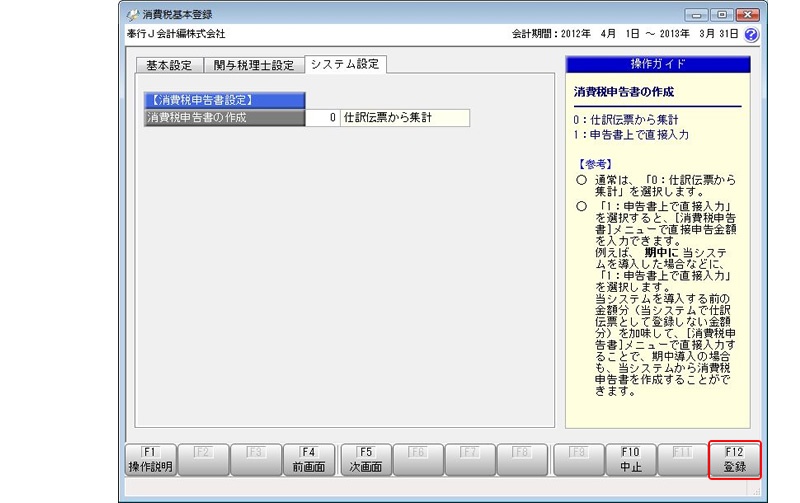早わかり操作集
 はじめに必要な操作
はじめに必要な操作
会社の情報を登録する
[会社運用設定]の設定が終わると、続いて[消費税基本登録]メニューが表示されます。
入力画面の右側の「操作ガイド」も参考にしながら入力していきましょう。
必ずしも、全ての内容を登録する必要はありません。画面の
★印の項目は、後で修正しても差支えがないので現時点で決めることができない項目はそのままの初期値で登録を進めましょう。
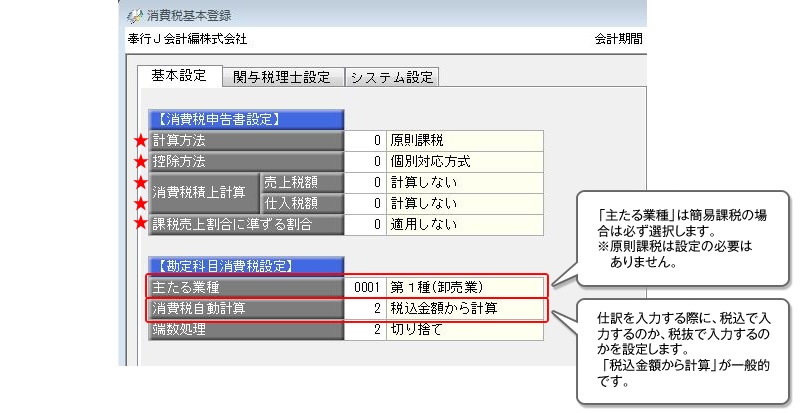
【消費税申告書設定】、【勘定科目消費税設定】 をどう設定したらよいかわからない。
【消費税申告書設定】は、その名の通り、消費税申告書に関わってきます。よって、消費税申告書を出す前に確認して頂ければ問題ありません。※いつ変更しても大丈夫です。
【勘定科目消費税設定】は、帳簿入力(仕訳入力)の際の消費税の表示方法(計算方法)に関わってきます。後で変更することもできますが、登録済みの伝票に反映させるためには、入力済みの伝票ごとに修正が必要となります。よって、帳簿を入力する前までに、正しい消費税の設定を確認して頂くことをお勧めします。
消費税自動計算について
「消費税自動計算」では、仕訳を入力する際に、金額を税込で入力するのか、税抜で入力するのかを設定します。
例)本体金額が10,000円(税抜)に対して、消費税5%(500円)を計上する場合の仕訳例
| 〇 | 「0:自動計算しない」の仕訳例 | ||||||
| 消耗品費 | 10,000 | / | 現金 | 10,500 | |||
| 仮払消費税 | 500 | ||||||
| →仮払消費税・仮受消費税の科目を使用して自分で消費税額を手入力する必要があります。 | |||||||

| 〇 | 「1:税抜金額から計算」の仕訳例 | ||||||
| 消耗品費 | 10,000 | / | 現金 | 10,500 | |||
| 500 | |||||||
| →税抜金額を入力します。外税の500円が、自動計算されて表示されます。 | |||||||

| 〇 | 「2:税込金額から計算」の仕訳例 | ||||||
| 消耗品費 | 10,000 | / | 現金 | 10,500 | |||
| (500 | |||||||
| →税込金額を入力します、内税の500円が自動計算されて括弧で表示されます。 | |||||||
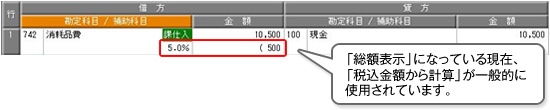
売上科目と仕入科目のみ、消費税は自動計算させず手入力したい場合は、どういう設定にすればいいの?
「消費税自動計算」項目は、勘定科目ごとに設定できます。
[消費税基本登録]メニューでは、「2:税込金額から計算」を選択し、[勘定科目登録]メニューで売上と仕入科目のみ、「0:自動計算しない」を選択しましょう。

「消費税申告書の作成」とは?
通常は、「0:仕訳伝票から集計」を選択します。
例えば、期中に奉行J-会計編を導入した場合は、「1:申告書上で直接入力」を選択すると、[消費税申告書]を直接手入力して、作成することができます。